V operačnom systéme Linux je skrytý súbor akýkoľvek súbor, ktorý začína znakom „.“. Ak je súbor skrytý, nie je ho možné vidieť pomocou príkazu holé ls alebo nenakonfigurovaného správcu súborov. Vo väčšine prípadov tieto skryté súbory nebudete musieť vidieť, pretože väčšina z nich sú konfiguračné súbory / adresáre pre vašu pracovnú plochu. Sú však časy, že ich budete musieť vidieť, aby ste ich mohli editovať alebo dokonca prechádzať adresárovou štruktúrou. Aby ste to mohli urobiť, musíte poznať správne možnosti (pre ls ) alebo ako ich vidieť v správcovi súborov. podľa výberu.
V tomto článku pre Linux Tipy vám ukážem, ako zobraziť skryté súbory s ls, Thunar, Nautilus a Dolphin.
LS
Ak potrebujete vidieť skryté súbory pomocou príkazu ls, musíte pridať prepínač -a . Ale ak jednoducho pridáte prepínač -a, vaše súbory budú pravdepodobne lietať vy a vy budete chýbať, čo hľadáte. Ak sa chcete tomuto kanálu vyhnúť, povedzte príkazom menej :
ls -a | menej
Vyššie uvedený príkaz vám umožní listovať v obsahu, takže môžete skutočne vidieť, čo tam je. Pomocou klávesov so šípkami sa môžete posúvať nahor alebo nadol alebo medzerníkom môžete posúvať nadol po jednej stránke.
Thunar
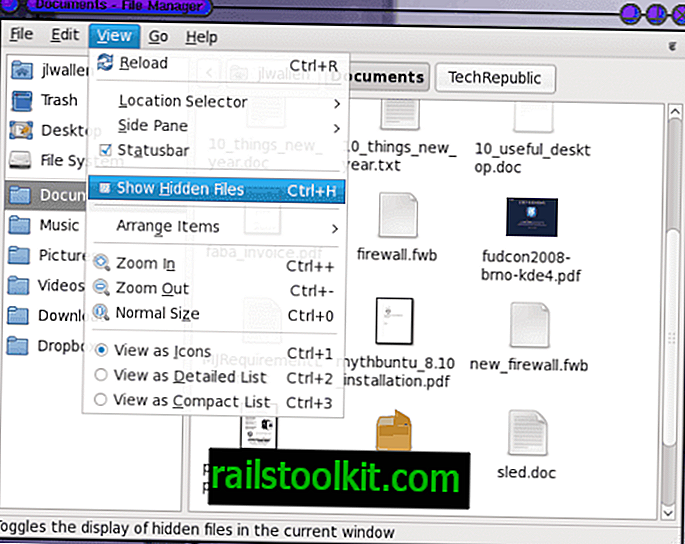
Ak to neviete, Thunar je správca súborov pre pracovnú plochu Enlightenment. Aby ste v Thunare videli skryté súbory, kliknite na ponuku Zobraziť a začiarknite políčko Zobraziť skryté súbory (ako je zobrazené na obrázku 1). Alebo môžete stlačiť kombináciu klávesov Ctrl-H.
Ak používate kombináciu klávesov, musíte sa uistiť, že ste zameraní na okno Thunar. Keď nastavíte Thunar na zobrazenie skrytých súborov, bude to vždy prebiehať, kým nezrušíte túto možnosť.
Nautlius

Nautilus je správca súborov pre pracovnú plochu GNOME. Pri správcovi súborov Nautilus sa prezeranie skrytých súborov vykonáva rovnakým spôsobom. Z ponuky Zobraziť vyberte možnosť Zobraziť skryté súbory (pozri obrázok 2) alebo stlačte kombináciu klávesov Ctrl-H. Rovnako ako Thunar, ak používate kombináciu klávesov, musíte sa zamerať na okno Nautilus.
A podobne ako Thunar, možnosť skrytého súboru sa bude držať, kým nebude deaktivovaná.
delfín

Dolphin je správca súborov KDE, ktorý nahradil Konquerora. Ak chcete v tomto správcovi súborov zobraziť skryté súbory, v ponuke Zobraziť vyberte možnosť Zobraziť skryté súbory. Túto akciu môžete povoliť aj stlačením klávesu Ctrl-. kombinácia klávesov. A rovnako ako Thunar aj Nautilus, aj pri používaní kombinácie klávesov musí byť delfín v centre pozornosti, inak kombinácia nebude fungovať.
Táto voľba zostane, rovnako ako ostatní správcovia grafických súborov, až do odstavenia.
Záverečné myšlienky
Skryté súbory sú dôležitou súčasťou operačného systému Linux. Aj keď môžete ísť celý svoj život v systéme Linux bez toho, aby ste si museli prezerať jeden skrytý súbor, pri jednej príležitosti, ktorú budete musieť urobiť, je dobré vedieť, ako na to.














